10 prostych sposobów na naprawienie podglądu linków, który nie ładuje się w WhatsApp
Opublikowany: 2024-12-07WhatsApp to teraz coś więcej niż tylko aplikacja do komunikacji osobistej; Nasza skrzynka odbiorcza jest zaśmiecona wiadomościami marketingowymi od firm, kanałami, które powinieneś teraz wyłączyć i nie tylko.
Oprócz wiadomości, zabawnych GIF-ów i naklejek możesz także udostępniać linki w WhatsApp. Gdy udostępnisz link, aplikacja pokaże Ci, jak wyświetlić podgląd linku. Funkcja podglądu linku umożliwia podgląd treści, a także chroni przed spamerskimi linkami.
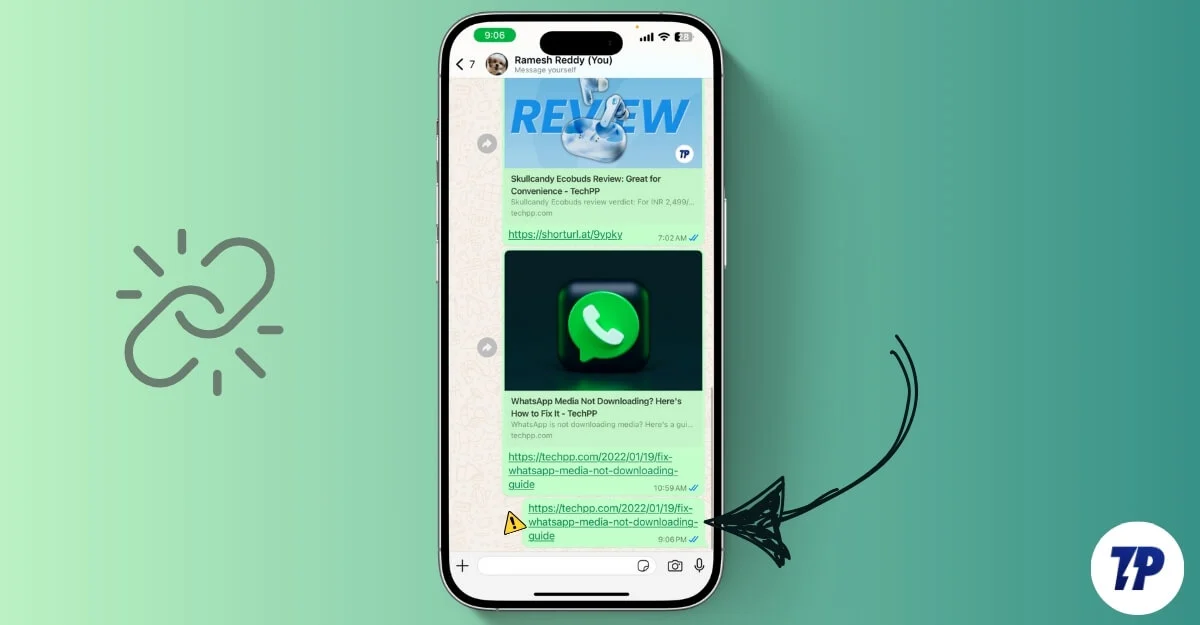
Czasami jednak podgląd linków WhatsApp może się zepsuć i nie wczytać linków w całości, uniemożliwiając dostęp do linku. Musisz ręcznie skopiować i wkleić go do przeglądarki, co jest dodatkowym zadaniem. Na szczęście, jeśli obecnie napotykasz problem, oto, jak go rozwiązać, wykonując proste kroki rozwiązywania problemów.
Spis treści
Jak naprawić podgląd linków, który nie działa w WhatsApp
Metoda | Metoda naprawy | Kroki |
|---|---|---|
1 | Sprawdź, czy łącze obsługuje podgląd | Użyj narzędzi takich jak Open Graph Checker, aby sprawdzić, czy łącze obsługuje podglądy. |
2 | Sformatuj ponownie link | Usuń i dodaj ponownie ostatnie 1–2 znaki linku, a następnie spróbuj udostępnić go ponownie. |
3 | Uruchom ponownie lub napraw swój internet | Uruchom ponownie urządzenie, przełącz tryb samolotowy lub przełącz się na silniejszą i stabilniejszą sieć. |
4 | Włącz podgląd linków | Przejdź do Ustawienia > Prywatność > Zaawansowane i wyłącz opcję „Wyłącz podgląd linku”. |
5 | Uruchom ponownie WhatsApp | Zamknij WhatsApp i otwórz go ponownie. W razie potrzeby uruchom ponownie urządzenie lub przeglądarkę (w przypadku WhatsApp Web). |
6 | Wyczyść pamięć podręczną WhatsApp | Android: Ustawienia > Aplikacje > WhatsApp > Pamięć > Wyczyść pamięć podręczną. iPhone: odciąż WhatsApp poprzez Ustawienia > Ogólne > Pamięć iPhone'a. |
7 | Przetestuj link w swojej przeglądarce | Skopiuj link, wklej go do przeglądarki i odwiedź witrynę, aby upewnić się, że działa. |
8 | Wyłącz rozszerzenia przeglądarki lub VPN | Wyłącz programy blokujące reklamy, rozszerzenia prywatności lub VPN i odśwież WhatsApp Web. |
9 | Sprawdź uprawnienia WhatsApp | Android: naciśnij i przytrzymaj WhatsApp > Informacje > Uprawnienia. iPhone: Ustawienia > WhatsApp > Włącz uprawnienia. |
10 | Użyj łączy HTTPS | Sprawdź, czy łącze korzysta z protokołu HTTPS. W razie potrzeby dodaj „S” do HTTP. |
11 | Zaktualizuj lub zainstaluj ponownie WhatsApp | Utwórz kopię zapasową czatów, wybierając Ustawienia > Czaty > Kopia zapasowa czatu. Zaktualizuj lub zainstaluj ponownie WhatsApp. |
12 | Zresetuj urządzenie do ustawień fabrycznych (w ostateczności) | Wykonaj kopię zapasową wszystkich swoich danych. Wybierz Ustawienia > Resetuj > Usuń wszystkie dane. Zainstaluj ponownie WhatsApp po zresetowaniu. |
Sprawdź, czy łącze obsługuje podgląd
Zanim przejdziesz do technik rozwiązywania problemów, sprawdź, czy łącze obsługuje podgląd. Możesz użyć narzędzi takich jak Open Graph Checker. Jeśli linki obsługują podgląd, problem może być związany z aplikacją WhatsApp lub innymi aplikacjami, które uniemożliwiają podgląd linków. Aby rozwiązać problem, postępuj zgodnie z poniższymi szybkimi i zaawansowanymi technikami rozwiązywania problemów.
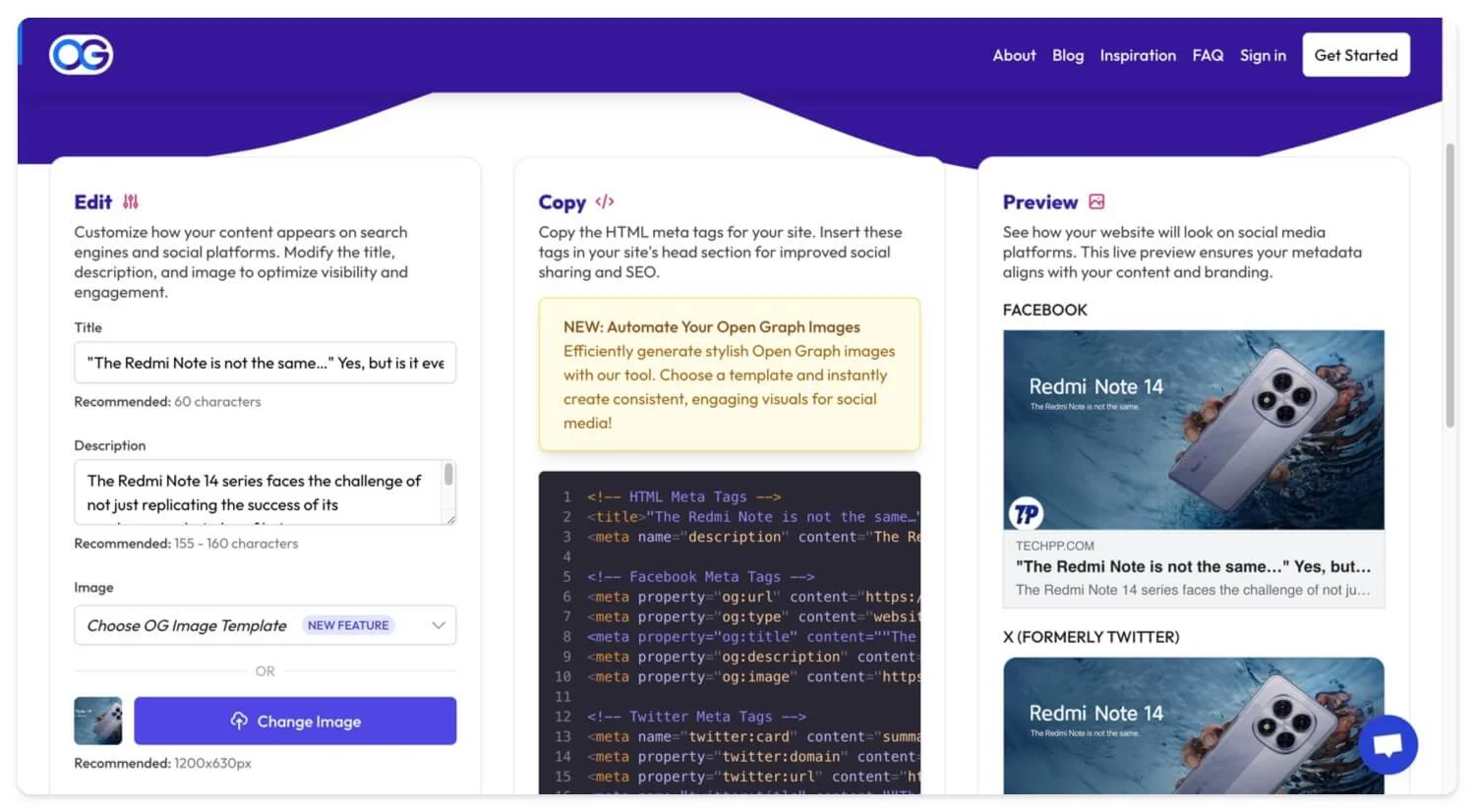
Sformatuj ponownie łącze
Jeśli podgląd łącza nie ładuje się po udostępnieniu łącza, usuń i ponownie dodaj jeden lub dwa ostatnie znaki, aby odświeżyć podgląd. Jeśli to nie zadziała, spróbuj ponownie i sprawdź, czy podgląd się załaduje.
Jest to najczęstsza metoda, która działa dla mnie wiele razy, a także najłatwiejsza ze wszystkich metod wymienionych w tym poście. Działa to tylko w przypadku linku udostępnianego w WhatsApp. Jeśli łącza udostępnione przez Twój kontakt nie działają, możesz wykonać kroki rozwiązywania problemów wymienione poniżej.
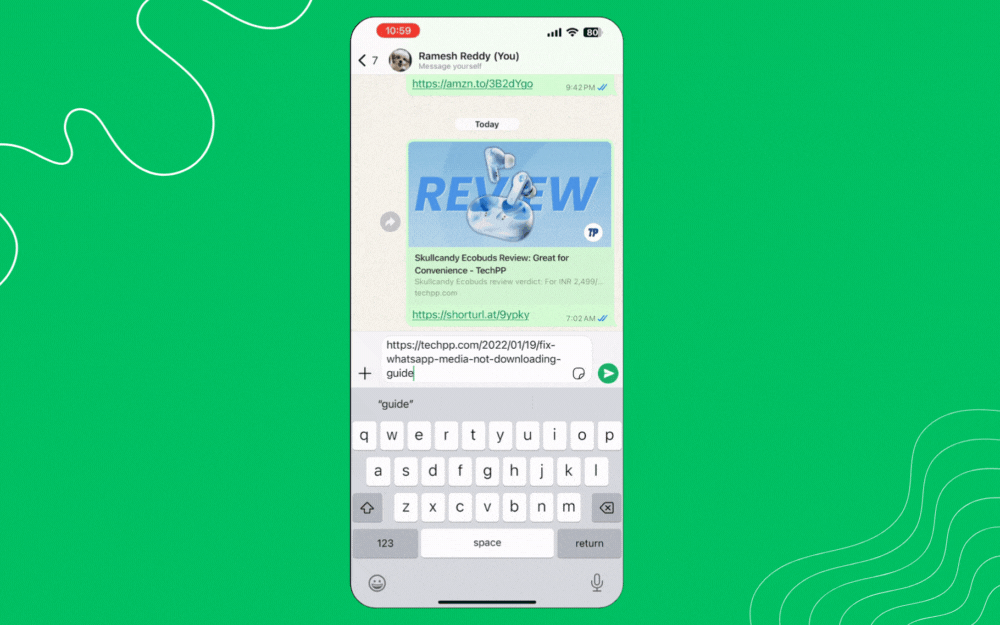
Sprawdź połączenie internetowe
WhatsApp wymaga połączenia internetowego, aby załadować i wyświetlić podgląd łącza. Jeśli masz słabe lub niestabilne połączenie internetowe na swoim urządzeniu, WhatsApp może nie załadować łącza podglądu. Jest to najczęstszy powód, dla którego większość linków w WhatsApp nie wyświetla podglądu.
Aby to naprawić, możesz ponownie uruchomić urządzenie lub włączyć i wyłączyć tryb samolotowy, aby zresetować ustawienia sieciowe. Najprawdopodobniej naprawi to podgląd łącza na Twoim urządzeniu. Jeśli nie, wykonaj poniższe kroki, aby dalej rozwiązywać problem.
Włącz podgląd linków na Androidzie
Jeśli podgląd linku nie wyświetla się, gdy udostępniasz link, przyczyną może być przypadkowe wyłączenie podglądu linku na Twoim urządzeniu z Androidem lub iPhonie. WhatsApp niedawno uruchomił funkcję wyłączania podglądu linków zarówno dla Androida, jak i iPhone'a, która pozwala wyłączyć podgląd linków udostępnianych w WhatsApp.
Pamiętaj jednak, że ta funkcja wyłącza jedynie podgląd linków, które udostępniłeś. Nadal możesz zobaczyć podgląd linków udostępnionych przez inne osoby, które nie włączyły tej funkcji. Jeśli więc masz problem polegający na tym, że podgląd nie jest wyświetlany, może to być związane z ustawieniami podglądu linków na Twoim urządzeniu.
Aby wyłączyć opcję Wyłącz podgląd linku na Androidzie i iPhonie:
- Na Androidzie: otwórz WhatsApp i dotknij ikony z trzema kropkami w prawym górnym rogu ekranu. Kliknij Ustawienia, a w ustawieniach kliknij Prywatność. Następnie przewiń w dół i kliknij sekcję Zaawansowane ; tutaj wyłącz funkcję, która mówi Wyłącz przełącznik podglądu (jeśli jest włączona)
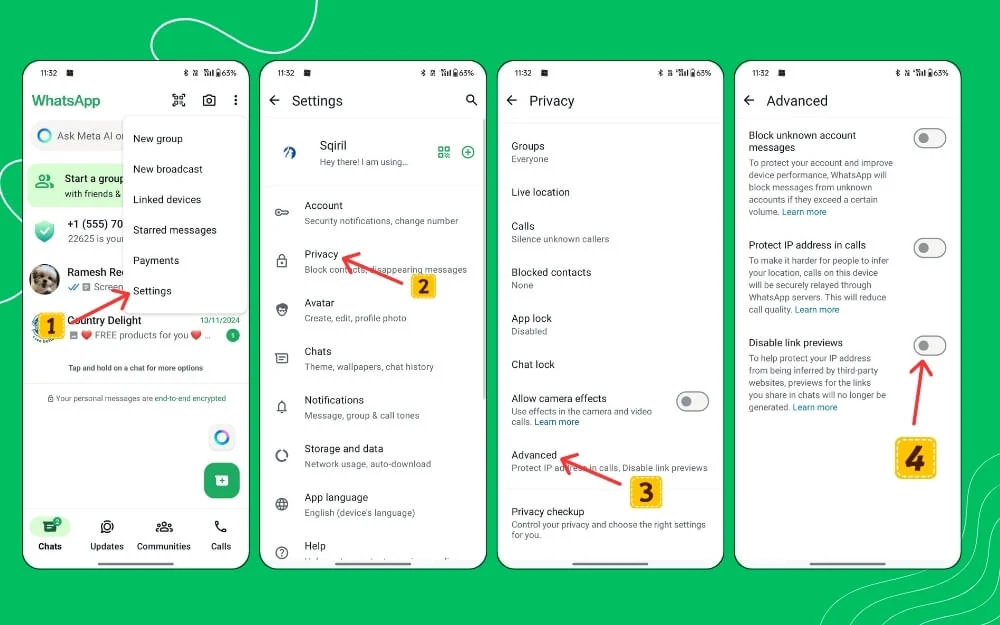
- Na iPhone'ach: otwórz WhatsApp i dotknij ikony Ustawienia w prawym dolnym rogu ekranu. Przejdź ponownie do Prywatności , przewiń w dół i kliknij Zaawansowane. Tutaj wyłącz opcję Wyłącz podgląd linków.
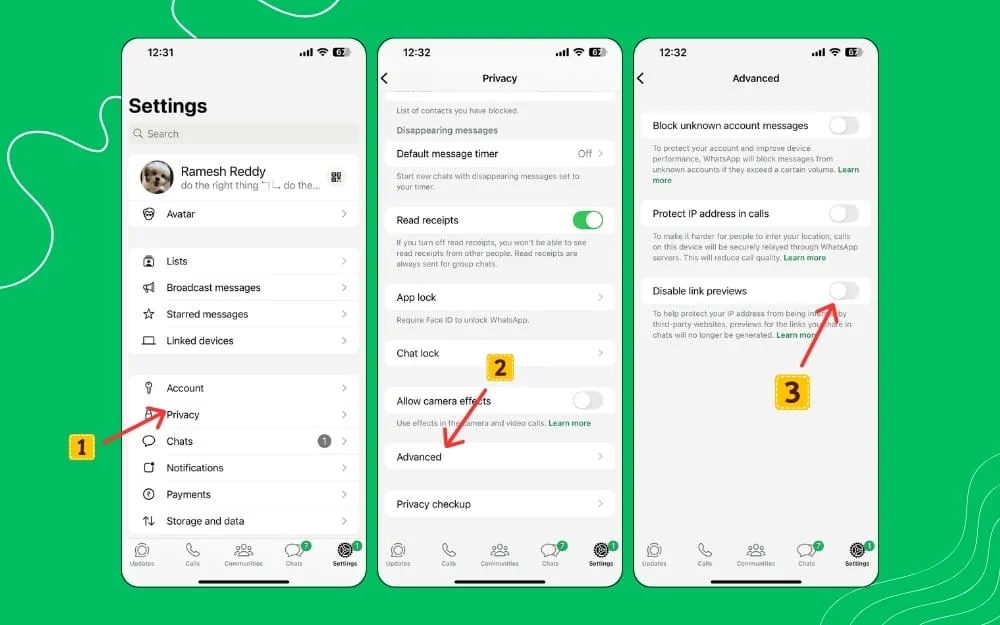
Uruchom ponownie WhatsApp
Ponowne uruchomienie przychodzi na ratunek w przypadku prawie wszystkich problemów z aplikacjami lub oprogramowaniem, a nawet błędów w systemie operacyjnym. Może to również zadziałać, jeśli Twoje urządzenie nie wyświetla podglądu Twojego łącza w WhatsApp. Uruchom ponownie urządzenie lub przeglądarkę, jeśli korzystasz z sieci WhatsApp, i sprawdź, czy problem został rozwiązany.
Wyczyść pamięć podręczną WhatsApp
Jeśli ponowne uruchomienie nie rozwiąże problemu, spróbuj wyczyścić pamięć podręczną Whatsapp na Androidzie i iPhonie. Czasami, jeśli pamięć podręczna jest nieaktualna lub uszkodzona, może to powodować problemy z WhatsApp i nieprawidłowe działanie. Możesz wyczyścić pamięć podręczną i sprawdzić, czy problem został rozwiązany.
Pamiętaj, że wyczyszczenie pamięci podręcznej WhatsApp nie powoduje wyczyszczenia danych ani wylogowania z WhatsApp. Jeśli jednak wyczyścisz dane aplikacji, WhatsApp zostanie całkowicie zresetowany i będziesz musiał ponownie zalogować się przy użyciu swojego numeru telefonu, aby załadować czaty.
Zdecydowanie zaleca się utworzenie kopii zapasowej czatów WhatsApp przed wykonaniem i wyczyszczeniem danych WhatsApp. Może to spowodować usunięcie ważnych czatów i całkowite wymazanie danych, jeśli nie utworzono kopii zapasowej danych. Wykonaj poniższe czynności, aby wyczyścić pamięć podręczną WhatsApp na Androidzie i iPhonie.

Jak wyczyścić pamięć podręczną WhatsApp:
Na Androidzie:
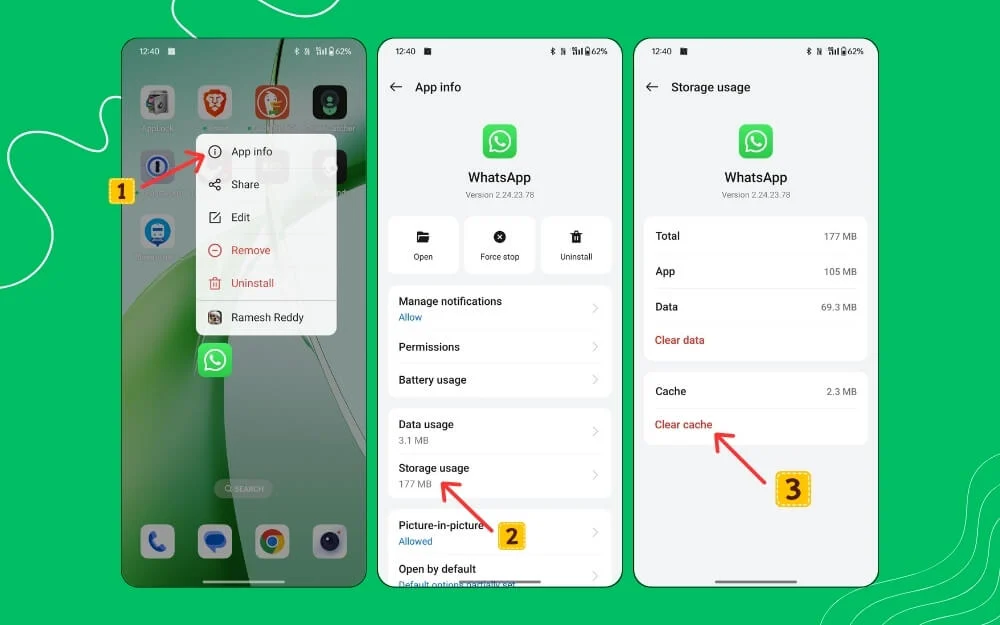
Otwórz Ustawienia w telefonie i przewiń w dół, aby znaleźć opcję z informacją o aplikacjach lub aplikacjach. Może się to różnić w zależności od wersji Androida i marki. Aby znaleźć aplikację, możesz użyć paska wyszukiwania.
Teraz kliknij WhatsApp i wybierz pamięć. Na niektórych urządzeniach pamięć i pamięć podręczna mogą się różnić w zależności od urządzenia. Na stronie przechowywania i pamięci podręcznej kliknij najpierw wyczyść pamięć podręczną . Jeśli to nie rozwiąże problemu, kliknij także opcję Wyczyść dane. Otwórz aplikację i sprawdź, czy problem został rozwiązany.
Na Twoim iPhonie:
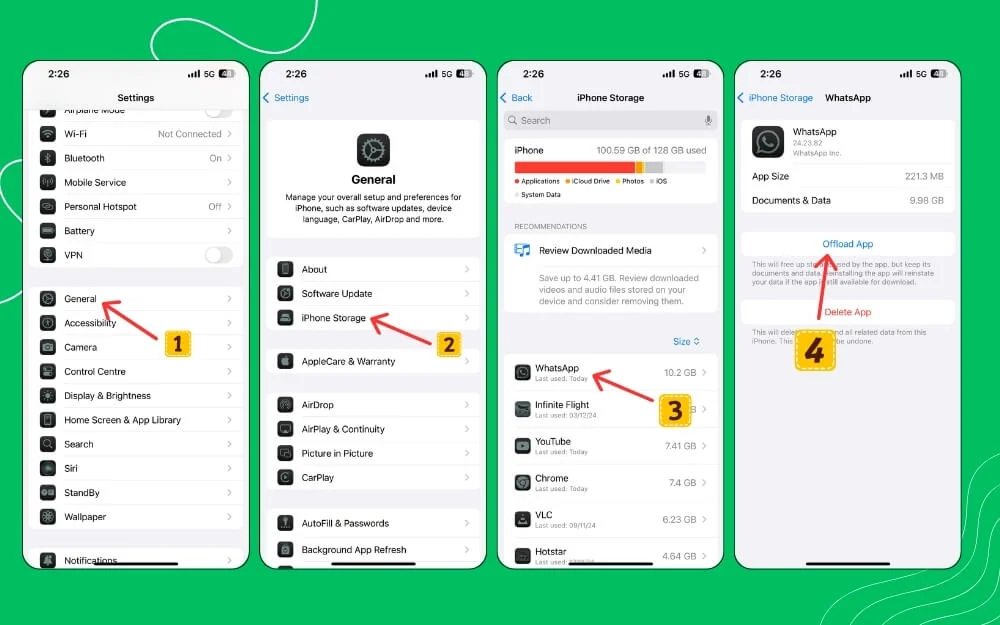
Możesz odciążyć WhatsApp , aby wyczyścić pamięć podręczną. Aby odciążyć aplikację, przejdź do ustawień iPhone'a . Stuknij w Ogólne i przejdź do pamięci iPhone'a . Teraz przewiń w dół, znajdź i dotknij WhatsApp, a tutaj kliknij opcję mówiącą o odciążeniu aplikacji.
Przetestuj łącze w przeglądarce
Jeśli podgląd linku nie ładuje się, może występować problem z samym linkiem lub witryną, która może nie obsługiwać podglądu linku. Aby sprawdzić, czy link działa, otwórz przeglądarkę, wklej link w adresie URL i odwiedź witrynę. Jeśli to działa, witryna prawdopodobnie blokuje podgląd linków lub podglądy linków nie są obsługiwane w tej witrynie. W takim przypadku nie można uzyskać podglądu linków do konkretnej witryny w WhatsApp.
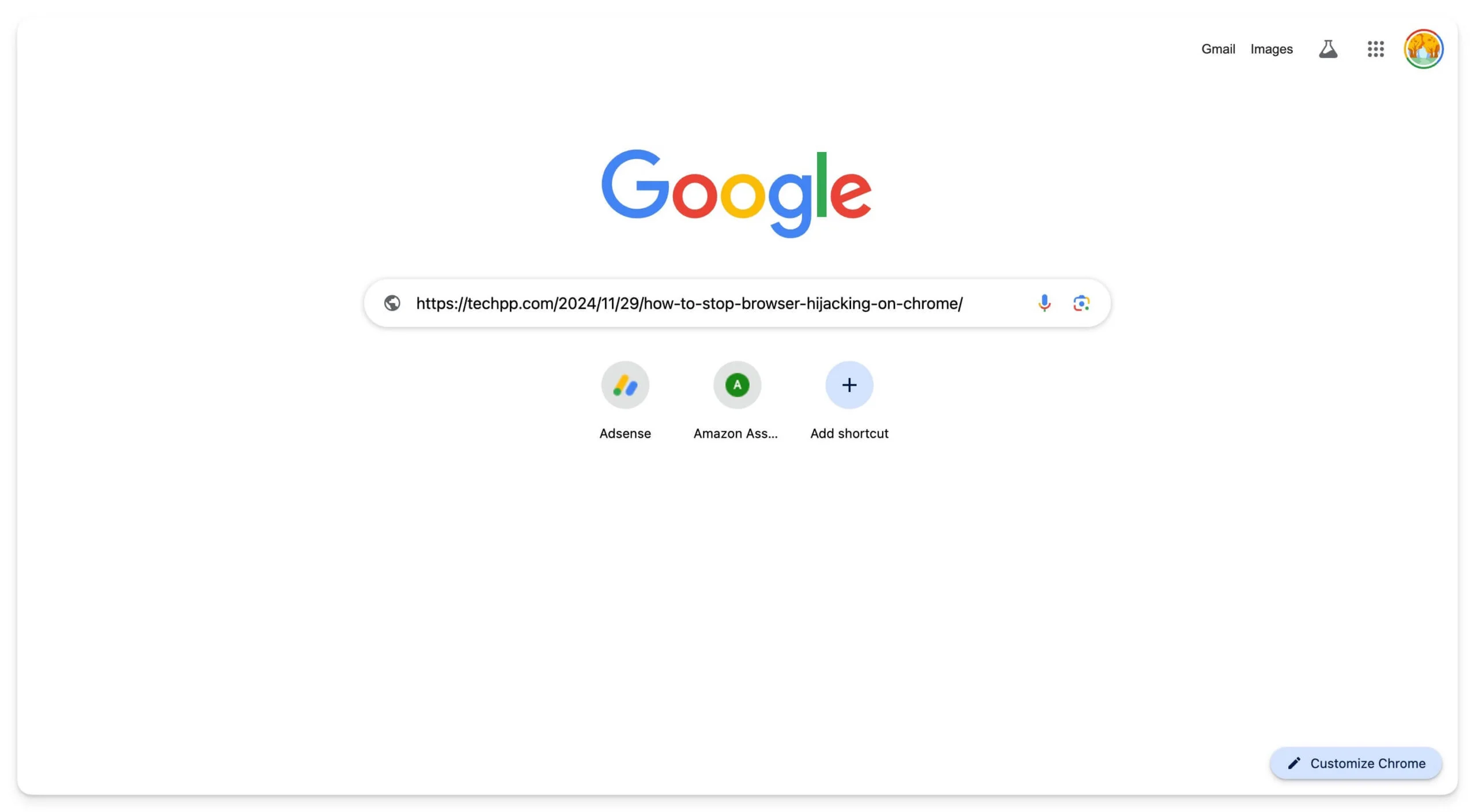
Zaawansowane techniki rozwiązywania problemów
Wyłącz rozszerzenie lub VPN, jeśli korzystasz z sieci WhatsApp
Jeśli podgląd linku nie działa podczas korzystania z WhatsApp Web, sprawdź, czy przyczyną problemu są jakieś rozszerzenia. Załóżmy, że masz jakieś rozszerzenia VPN lub Chrome, takie jak blokowanie reklam, rozszerzenia zorientowane na prywatność, takie jak DuckDuckGo, Disconnect, blokery skryptów i wszelkie rozszerzenia bezpieczeństwa, takie jak NoScript lub rozszerzenia zwiększające produktywność, które mogą być przyczyną problemu.
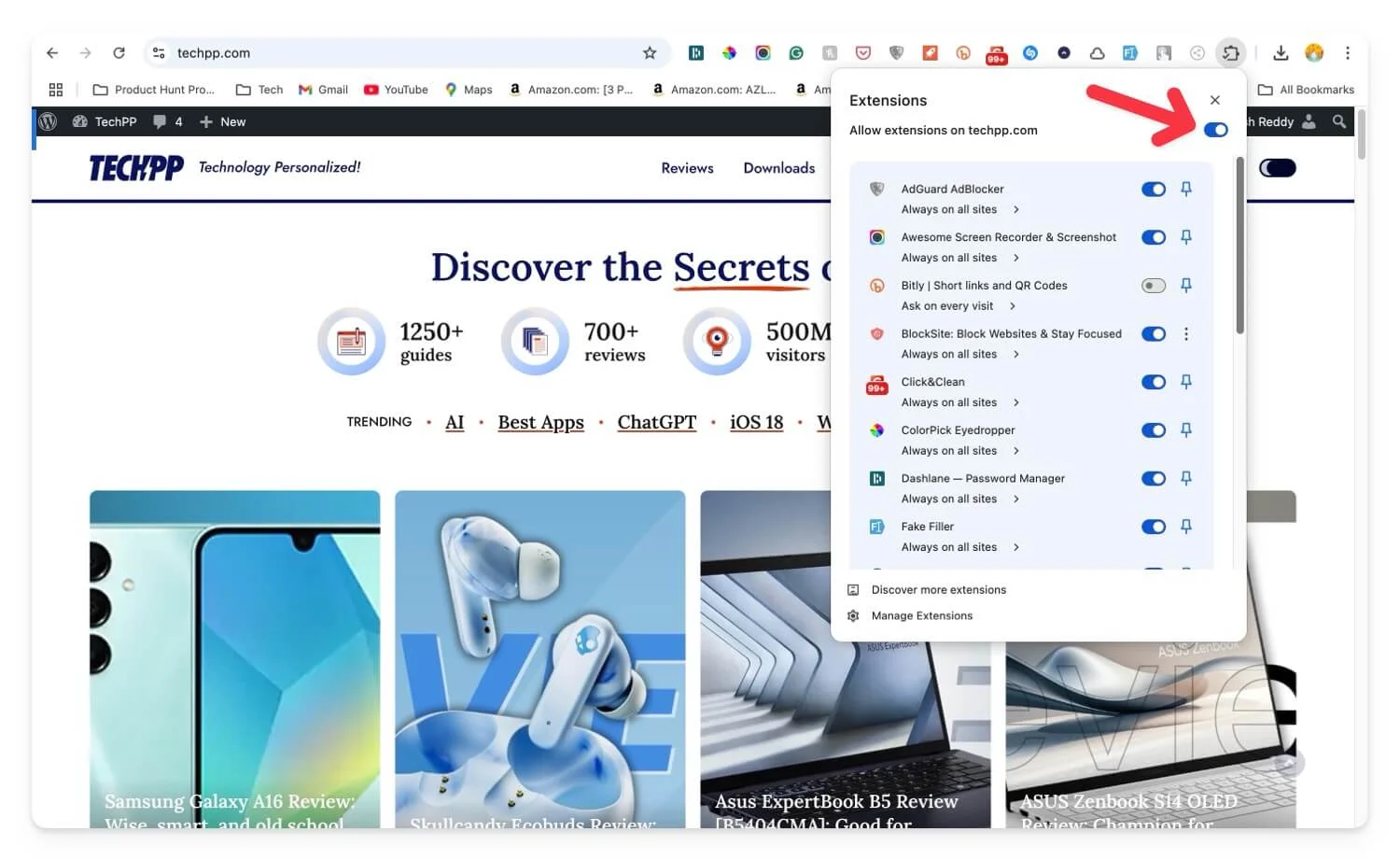
Jeżeli korzystasz z przeglądarki Google Chrome lub innej przeglądarki obsługującej rozszerzenia, możesz wyłączyć rozszerzenia związane z tą konkretną kategorią lub wyłączyć wszystkie rozszerzenia na raz. W przeglądarce Google Chrome możesz użyć flag Chrome lub ręcznie wyłączyć wszystkie rozszerzenia i ponownie przetestować WhatsApp Web.
Upewnij się, że WhatsApp ma niezbędne uprawnienia
Zarówno Android, jak i iOS umożliwiają ograniczenie niektórych uprawnień, takich jak dostęp do sieci i danych lub pamięci masowej dla aplikacji. Jeśli podgląd linku nie działa, nawet po zastosowaniu wszystkich poprawek, spróbuj sprawdzić, czy WhatsApp ma wszystkie niezbędne uprawnienia wymagane do prawidłowego działania. Należą do nich dostęp do danych, dostęp do danych w tle, uprawnienia do przechowywania, a także uprawnienia do lokalizacji (jeśli udostępniasz swoją lokalizację innym).
Aby sprawdzić, czy WhatsApp ma niezbędne uprawnienia:
Android:
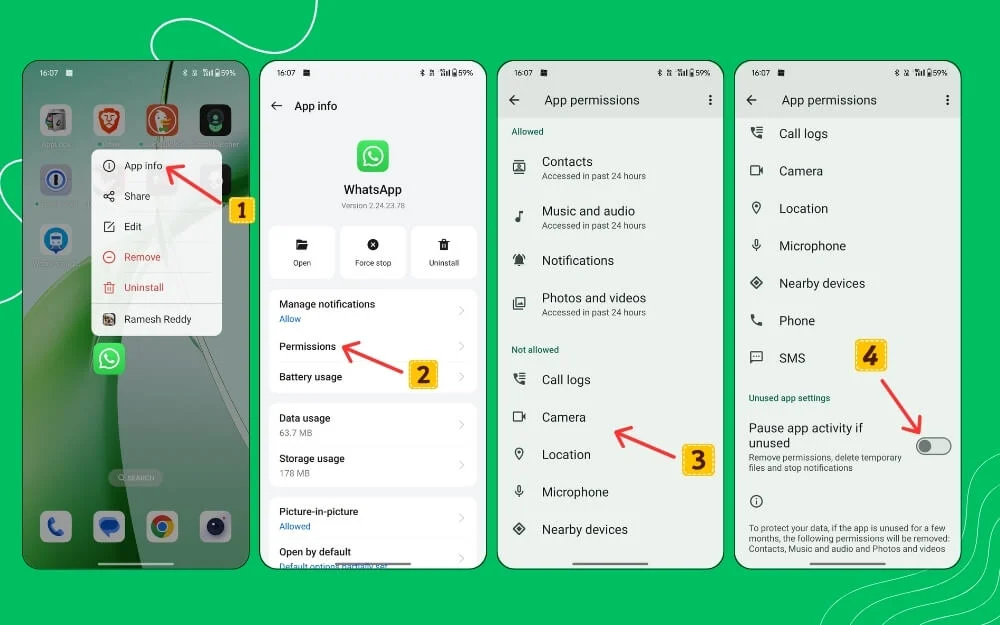
- Naciśnij długo aplikację WhatsApp i kliknij informację.
- Przewiń w dół i kliknij kartę uprawnień.
- Tutaj możesz zobaczyć listę wszystkich uprawnień WhatsApp w sekcji Dozwolone.
- Będąc tam, przewiń w dół i włącz opcję nakazującą wstrzymanie aplikacji, jeśli jest ona nieaktywna .
Na Twoim iPhonie:
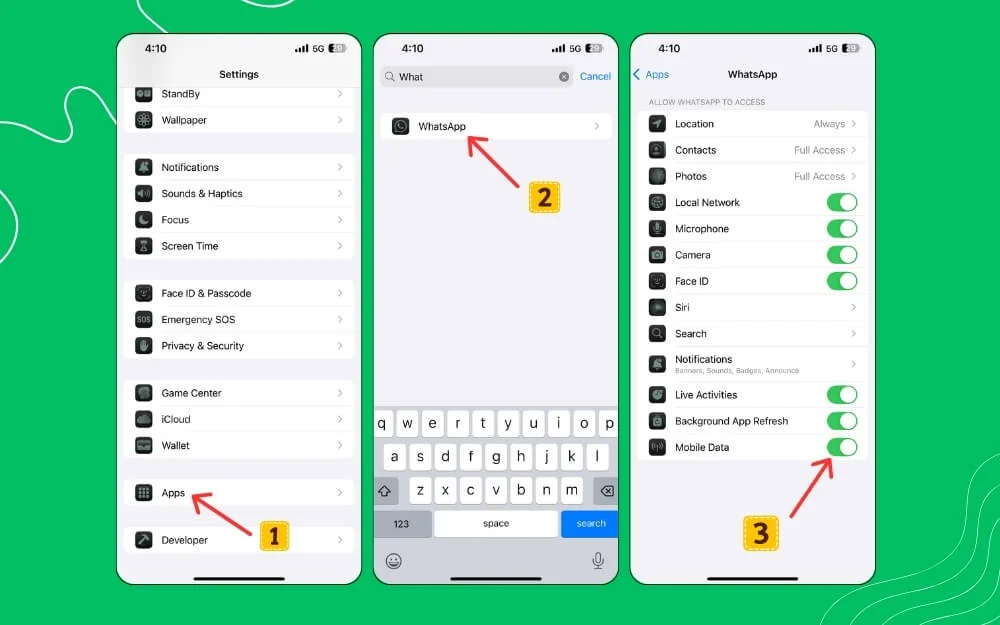
- Otwórz Ustawienia na swoim iPhonie, przewiń w dół i kliknij aplikacje.
- Teraz możesz zobaczyć wszystkie aplikacje zainstalowane na Twoim urządzeniu. Użyj paska wyszukiwania powyżej, aby znaleźć WhatsApp.
- Teraz możesz zobaczyć pełną listę posiadanych uprawnień. Aby włączyć przeglądanie, upewnij się, że mobilny dostęp do danych jest włączony oraz że sieć lokalna, mikrofon i aplikacja działająca w tle są odświeżone.
Sprawdź problemy z HTTPS
Aby chronić Twoje urządzenie przed niebezpiecznymi linkami, WhatsApp nie ładuje podglądów linków innych niż HTTP. Upewnij się, że Twoje łącze korzysta z bezpiecznego protokołu HTTPS, a nie niezabezpieczonego, takiego jak HTTP. Jeśli udostępniasz łącze HTTP, skopiuj łącze i dodaj „S” na końcu do „HTTP”, aby zabezpieczyć łącze. Jeśli jednak witryna, z której korzystasz, nie korzysta z bezpiecznego protokołu HTTPS, WhatsApp uniemożliwi witrynie jej załadowanie.
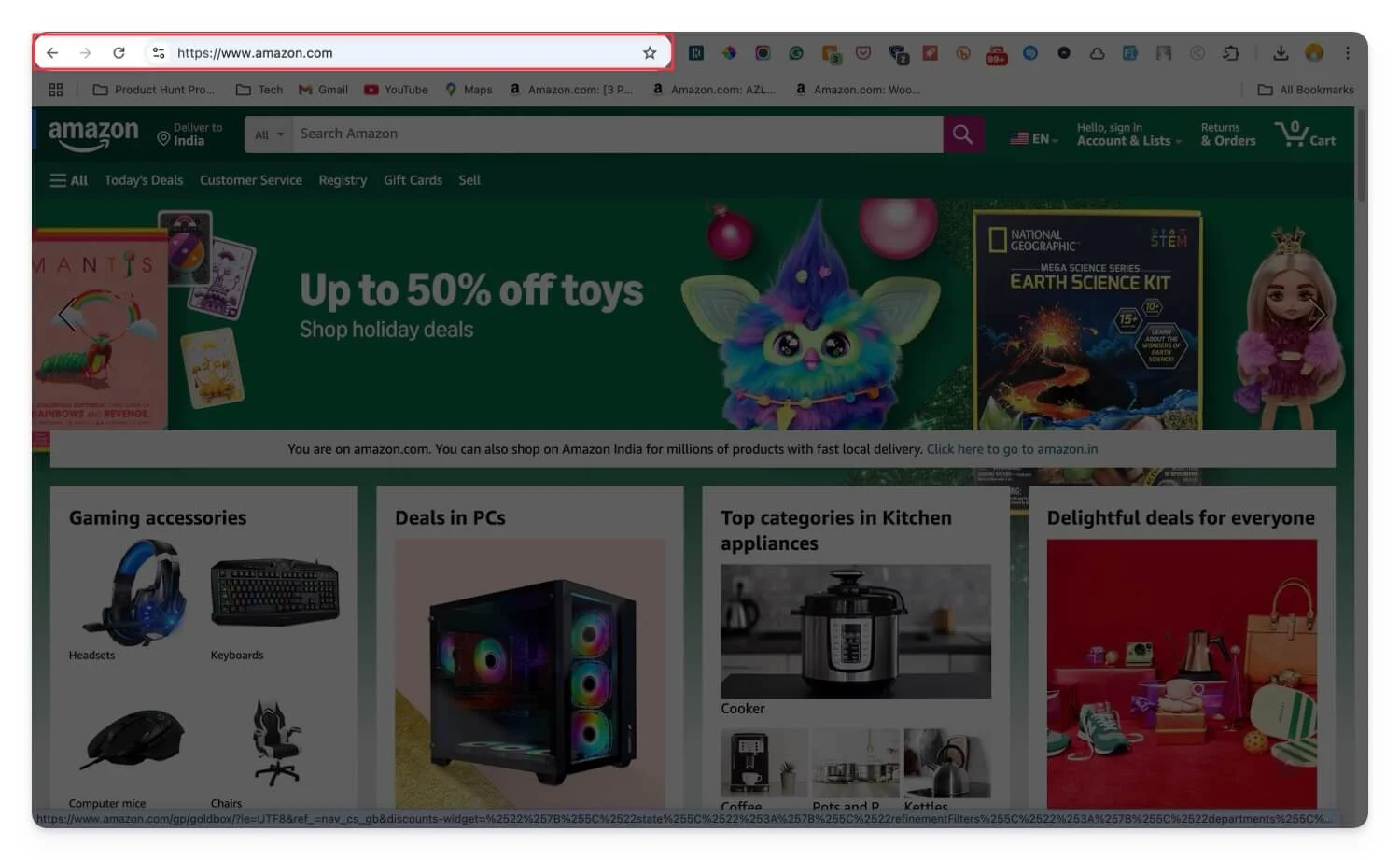
Jeśli używasz narzędzia do skracania linków lub standardowego niezabezpieczonego łącza HTTP, możesz użyć skracaczy adresów URL, aby skrócić linki i udostępnić je w WhatsApp.
Zainstaluj ponownie WhatsApp
Czasami nieaktualna wersja lub błędy w bieżącej wersji WhatsApp, której używasz, mogą powodować problemy z podglądem linku w Twojej aplikacji.
Aby to naprawić, możesz zaktualizować bieżącą wersję WhatsApp lub zainstalować ją ponownie. Ponowna instalacja lub aktualizacja WhatsApp usuwa uszkodzone dane, które były przechowywane przez dłuższy czas, a także resetuje wszelkie ustawienia konfiguracyjne, które nieświadomie włączyłeś.
Odświeża także buforowanie metadanych, co może być przyczyną blokowania podglądów w WhatsApp. Jeśli używasz starszej wersji, zainstaluj najnowszą wersję. Jednakże zdecydowanie zaleca się wykonanie kopii zapasowej danych WhatsApp przed ich ponowną instalacją.
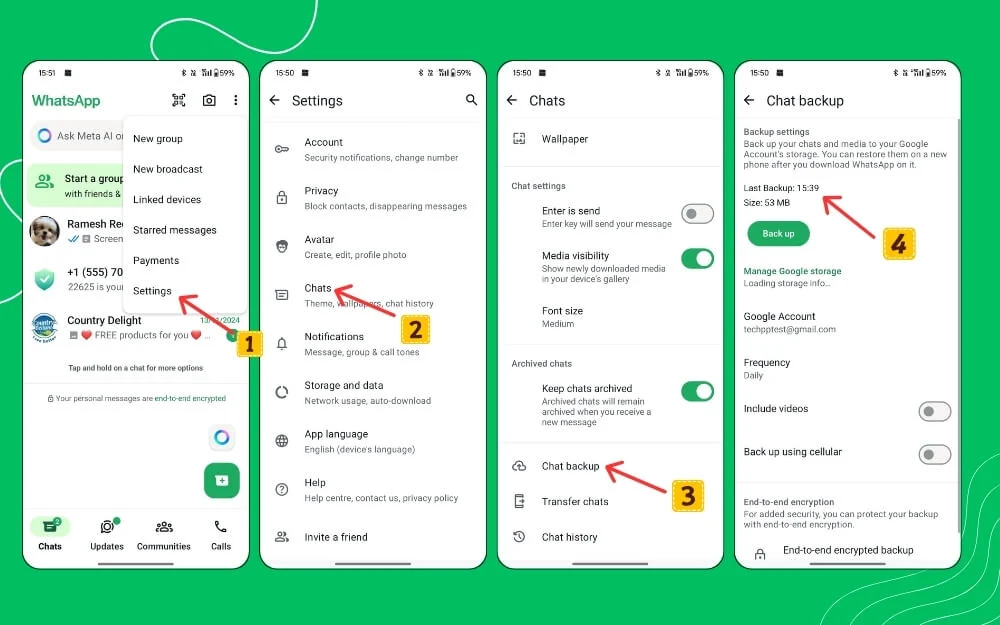
Aby utworzyć kopię zapasową na Androidzie i iPhonie, przejdź do Ustawień , wybierz Kopia zapasowa czatu i dotknij Kopia zapasowa . Po pomyślnym utworzeniu kopii zapasowej danych sprawdź dalsze potwierdzenie, przechodząc do strony kopii zapasowej i wyświetlając ostatnią wersję czasu tworzenia kopii zapasowej, aby upewnić się, że masz najnowszą kopię zapasową.
Po pomyślnym utworzeniu kopii zapasowej danych możesz odinstalować WhatsApp, a następnie zainstalować go ponownie i zalogować się na swoje konto. Upewnij się, że przywróciłeś kopię zapasową, aby odzyskać wszystkie czaty. Teraz udostępnij link; prawdopodobnie rozwiąże to problem, jeśli problem dotyczy tylko aplikacji WhatsApp na Twoim urządzeniu. Jeśli to nie rozwiąże problemu, przywróć ustawienia fabryczne WhatsApp.
Zresetuj urządzenie do ustawień fabrycznych
Jeśli te kroki nie pomogą, spróbuj przywrócić ustawienia fabryczne WhatsApp. Przywrócenie ustawień fabrycznych usuwa wszelkie błędy związane z systemem operacyjnym, które mogą być przyczyną problemów. Może to być również spowodowane błędem sieciowym na Twoim urządzeniu. Aby naprawić wszystkie nieznane problemy, które uniemożliwiają WhatsApp ładowanie podglądów, pomoże aktualizacja przywracania ustawień fabrycznych.
Przed zresetowaniem urządzenia wykonaj kopię zapasową danych WhatsApp, a także wszystkich ważnych informacji na smartfonie. Usunie i wyczyści wszystko na Twoim urządzeniu, w tym dane lokalne, a także wyloguje się ze wszystkich kont, w tym konta Google.
Aby przywrócić ustawienia fabryczne urządzenia, otwórz Ustawienia , a następnie kliknij Ustawienia dodatkowe. Możesz także użyć paska wyszukiwania u góry, aby wyszukać słowo kluczowe Resetuj.
Tutaj kliknij Resetuj i usuń wszystkie dane urządzenia, a następnie przywróć smartfon do ustawień fabrycznych. Po zresetowaniu smartfona będzie on jak nowy. Skonfiguruj nowy telefon, zainstaluj WhatsApp, zaloguj się na swoje konto i wykonaj proces tworzenia kopii zapasowej. Po skonfigurowaniu podgląd linku najprawdopodobniej będzie działać. Jeśli tak się nie stanie, możesz skontaktować się z pomocą techniczną WhatsApp w celu uzyskania dalszej pomocy.
Odzyskaj podgląd linków WhatsApp
Oto proste metody rozwiązywania problemów, które mogą pomóc naprawić brak ładowania podglądu łącza WhatsApp. W większości przypadków przyczyną tego problemu są problemy z formatowaniem i ustawienia prywatności podglądu linków w WhatsApp. Inną częstą przyczyną jest niestabilne połączenie internetowe lub włączone jest oszczędzanie baterii lub tryb oszczędzania danych, co ogranicza zdolność WhatsApp do ładowania podglądu metadanych.
Jeśli używasz WhatsApp z VPN lub niezabezpieczonymi linkami, których WhatsApp nie może załadować, co również może przyczynić się do problemu.
Możesz ręcznie skopiować link, otworzyć go w przeglądarce i sprawdzić podgląd. Jeśli chcesz sprawdzić, czy link jest autentyczny, czy nie, możesz skorzystać z dowolnego narzędzia do sprawdzania adresów URL i wkleić do niego link, aby sprawdzić, czy jest bezpieczny. Możesz także skorzystać z narzędzi takich jak Podgląd adresu URL, który wyświetla podgląd stron internetowych po wysłaniu linku.
Te proste kroki rozwiązywania problemów mogą pomóc w rozwiązaniu problemu. Jeśli problem nadal nie został rozwiązany, możesz skontaktować się z pomocą techniczną WhatsApp, wybierając Ustawienia > Pomoc lub korzystając ze strony pomocy technicznej. Możesz wysłać wiadomość w stylu: „Podglądy nie działają nawet po zastosowaniu wszystkich metod rozwiązywania problemów. Mogą udzielić Ci dalszej pomocy.
Często zadawane pytania dotyczące problemów z podglądem łączy w WhatsApp
Czy mogę dostosować sposób wyświetlania podglądu łącza w WhatsApp?
Nie, nie możesz dostosować podglądu linków w WhatsApp. Aplikacja korzysta ze standardowych szablonów, w tym wyróżnionego obrazu, tytułu i metadanych dla wszystkich linków dostępnych dla użytkowników WhatsApp. Nie ma możliwości jego dostosowania.
Czy podgląd linków do sieci WhatsApp będzie działać, jeśli mój telefon będzie offline?
WhatsApp potrzebuje stabilnego połączenia, aby pobrać podgląd linków WhatsApp. Jeśli jesteś offline lub masz niestabilne połączenie internetowe, podgląd linków może nie zostać załadowany w WhatsApp. Aby rozwiązać ten problem, połącz się z Internetem i w razie potrzeby zmień połączenie internetowe.
Czy skrócone adresy URL (np. bit. ly) zawsze generują podgląd w WhatsApp?
W większości przypadków działają również skrócone adresy URL. Jeśli jednak występują problemy z usługą, jeśli witryna nie obsługuje podglądów linków lub metadane linku nie są pobierane poprawnie, WhatsApp może nie załadować poprawnie podglądu linku. Aby to naprawić, spróbuj ponownie wygenerować skrócony adres URL witryny, a następnie użyj go ponownie w WhatsApp.
Jak mogę sprawdzić, czy konkretny link obsługuje podglądy WhatsApp?
Możesz użyć narzędzi internetowych, takich jak Open Graph Checker i Link Preview Checker, aby sprawdzić, czy podgląd linku działa w WhatsApp.
